Come utilizzare un blocco shortcode in WordPress
Pubblicato: 2022-09-15L'aggiunta di uno shortcode in WordPress può essere eseguita utilizzando un blocco shortcode nell'editor di WordPress. Ciò ti consentirà di inserire uno shortcode direttamente nel tuo post o nella tua pagina. Per utilizzare un blocco shortcode, aggiungi semplicemente un nuovo blocco e seleziona l'opzione Shortcode. Quindi, inserisci lo shortcode desiderato nel blocco. Dopo aver aggiunto lo shortcode, puoi visualizzare in anteprima il tuo post o la tua pagina per vederlo in azione.
È un tipo di codice che può essere applicato a una varietà di attività e richiede pochissimo sforzo da parte tua. Per utilizzarli, puoi incorporare moduli, video e altre immagini su una pagina o un post senza dover creare codice. In questo tutorial, ti guideremo attraverso come aggiungere Shortcode a WordPress usando Elementor. Incorporeremo il modulo di contatto utilizzando il widget Shortcode di Elementor. Puoi utilizzare il widget per visualizzare i feed di Twitter, la galleria, l'API del sito Web e una varietà di altre funzionalità. In WordPress, puoi utilizzare Elementor Page Builder per creare Shortcode. Ti saremmo grati se potessi condividere i tuoi pensieri su come Shortcode è utile sul tuo sito.
Che cos'è uno shortcode in Elementor?
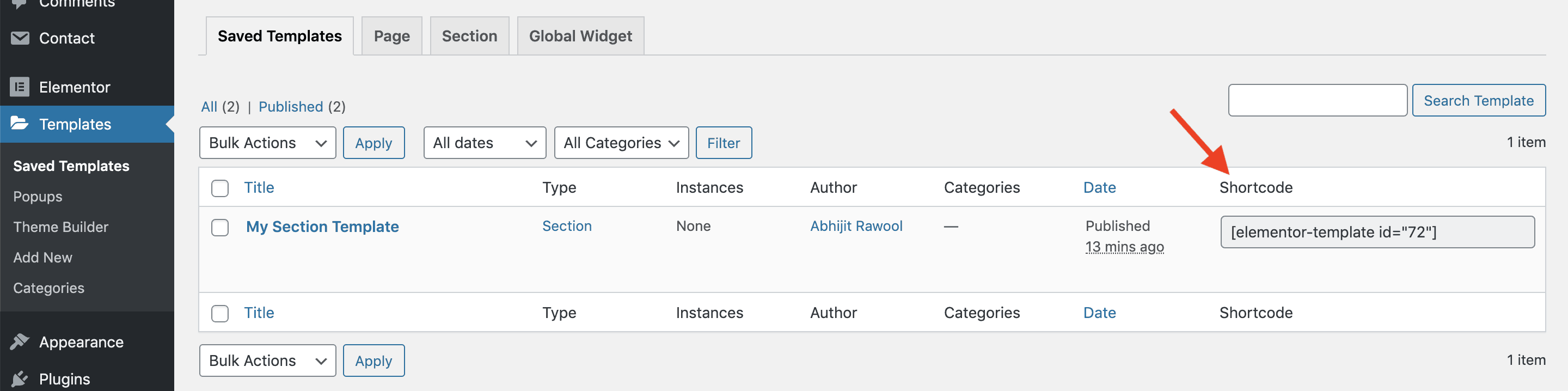 Credito: abhijitrawool.com
Credito: abhijitrawool.com Uno shortcode è un codice che viene utilizzato per creare una funzione specifica o visualizzare su un sito WordPress. Sono scritti tra parentesi [ ] e vengono generalmente utilizzati per inserire piccoli frammenti di codice in un post o in una pagina.
Elementor include una vasta gamma di codici brevi che possono essere utilizzati per inserire vari elementi nelle tue pagine e post. Questi includono elementi come pulsanti, campi modulo, lettori audio e video, mappe e altro ancora. Puoi anche utilizzare gli shortcode per inserire i modelli Elementor nei tuoi contenuti.
Shortcode Elementor: un modo semplice per aggiungere contenuti extra alle tue pagine
Il semplice inserimento di uno shortcode nelle tue pagine aggiungerà contenuto senza che tu debba scrivere alcun codice. Quando è necessario includere contenuti comuni in più pagine, sono particolarmente utili. Tutti gli elementi in Elementor, siano essi una pagina o un modello, vengono automaticamente impostati con uno shortcode.
Elementor Shortcode nell'editor di testo
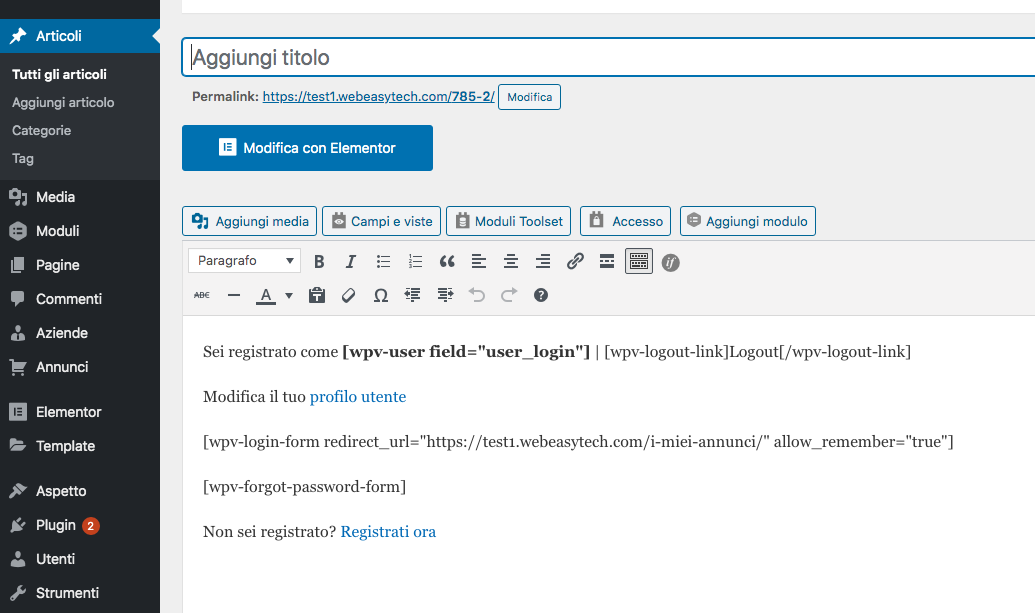 Credito: toolset.com
Credito: toolset.comGli shortcode di Elementor possono essere inseriti in qualsiasi editor di testo, consentendoti di aggiungere contenuti basati su Elementor a qualsiasi post o pagina. Questo può essere utile per creare tipi di post personalizzati o per aggiungere contenuto Elementor a post e pagine esistenti.
Elementor: il miglior editor di contenuti per qualsiasi tipo di testo
Quando si tratta di editing dei contenuti, non esiste un'unica soluzione; Elementor è uno strumento versatile che può essere utilizzato in una varietà di contesti. Gli editor di Elementor possono aiutarti ad aggiungere un po' di sapore al tuo post sul blog, a riordinare un documento PDF o a riscrivere completamente un documento da zero.
Elementor ti consente di utilizzare qualsiasi tipo di testo. Elementor ha la capacità di gestire qualsiasi tipo di testo, che si tratti di una narrativa, di una modifica di un modello o di uno shortcode. Elementor è anche un potente editor di contenuti che ha una vasta gamma di funzionalità.
Elementor è la soluzione per gli editor di contenuti che vogliono tutti i campanelli e i fischietti. Elementor, con la sua interfaccia semplice da usare e le potenti funzionalità, è una scelta eccellente per chiunque desideri modificare il testo.
Lo shortcode del modello Elementor non viene visualizzato
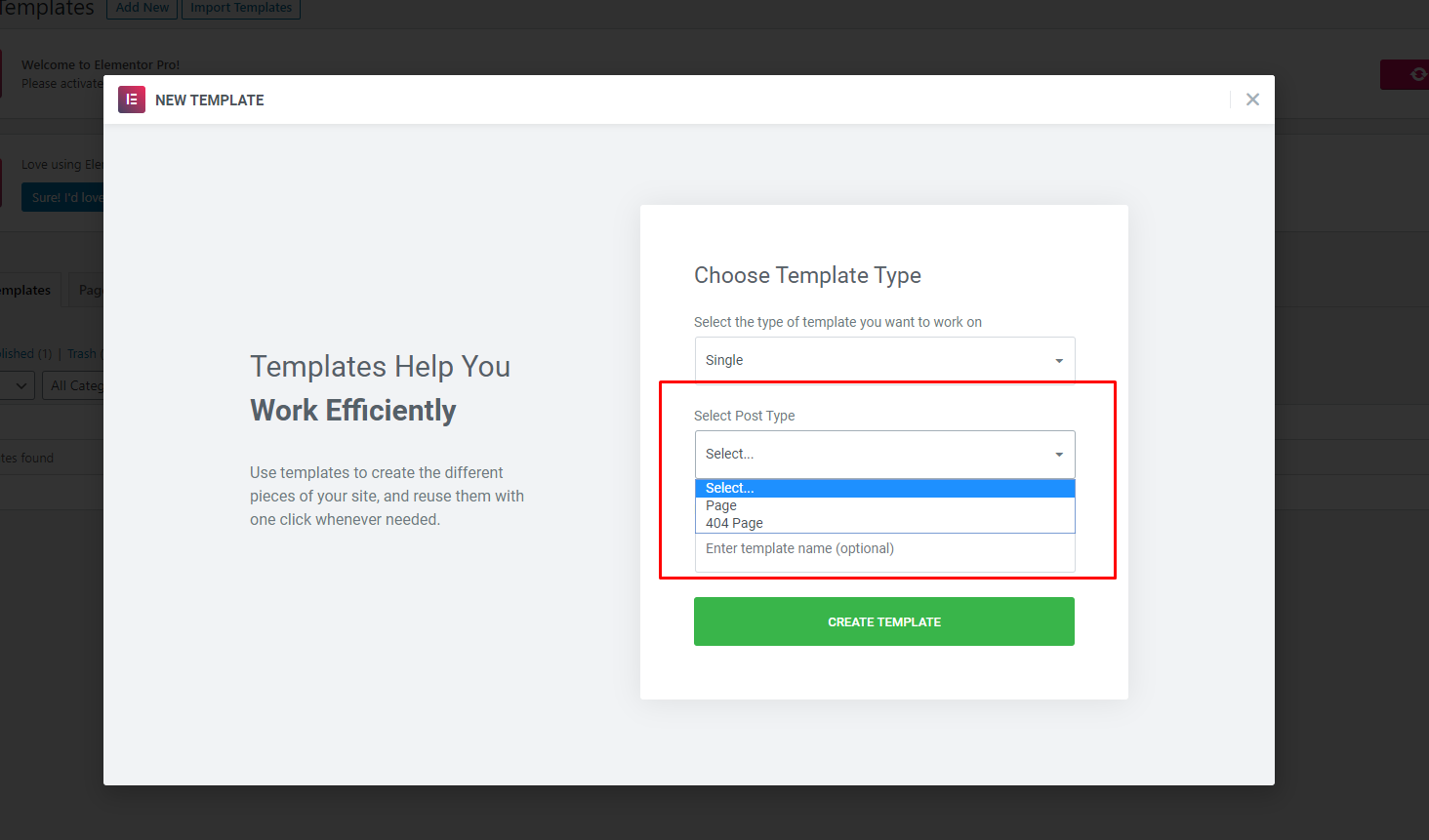 Credito: GitHub
Credito: GitHubSe non riesci a vedere gli shortcode, controlla le opzioni nella colonna dello screenshot per vedere se è abilitato o meno. Crea una copia dello shortcode e incollalo dove vuoi che appaia.
La Libreria di modelli Elementor è uno strumento estremamente utile. Puoi importare layout predefiniti o esportarli per risparmiare tempo e frustrazione. Se desideri includere Elementor Template con mezzi semplici, ti mostreremo come farlo in questo tutorial. Grazie a Elementor PRO, puoi recuperare gli shortcode per tutti i layout che hai creato. È fondamentale notare che ogni modello Elementor ha il proprio set di codici brevi che possono essere utilizzati in seguito. Modifica semplicemente la pagina in cui desideri visualizzare il modello salvato e quindi copia lo shortcode.
Utilizzo degli shortcode nei modelli Elementor
Se desideri utilizzare uno shortcode in un modello Elementor, vai semplicemente su Modifica pagina per quel modello e incolla lo shortcode al suo interno.
Come aggiungere uno shortcode in HTML
Per aggiungere uno shortcode in HTML, dovrai utilizzare il codice HTML corretto per lo shortcode desiderato. Ad esempio, se si desidera aggiungere uno shortcode per un pulsante, utilizzare il seguente codice: Button Shortcode Se si desidera aggiungere uno shortcode per un collegamento, utilizzare il seguente codice: Link ShortcodeCome si visualizzano gli shortcode?Assicurati per utilizzare lo shortcode. Per vedere l'output, fai eco alla funzione do_shortcode. La funzione do_shortcode deve sempre essere echo per visualizzare il valore se si nota nell'esempio di WordPress do_shortcode sopra. Woocommerce Shortcode ElementorWooCommerce offre una serie di shortcode che possono essere utilizzati con Elementor. Questi codici brevi ti consentono di inserire contenuti WooCommerce nelle tue pagine e post e possono essere utilizzati per creare layout WooCommerce personalizzati. Visualizza le informazioni sui prodotti in nuovi modi con gli shortcode WooCommerce. Puoi migliorare i flussi di acquisto degli utenti e ottimizzare il tuo negozio online con loro. Questa guida ti guiderà attraverso gli shortcode WooCommerce inclusi nel plug-in, nonché gli shortcode che possono essere aggiunti con altri plug-in. Con il plug-in WooCommerce Product Table, puoi facilmente aggiungere uno shortcode della tabella dei prodotti al tuo sito WooCommerce. Quick View Pro include uno shortcode WooCommerce oltre al plug-in Quick View Pro. Lo shortcode aggiunge pulsanti a un elenco di prodotti per un rapido accesso alle opzioni e i clienti possono selezionare e aggiungere tali opzioni al carrello tramite un collegamento nell'elenco. Il plug-in WooCommerce Product Table include uno shortcode di categoria che può essere utilizzato per elencare gli articoli in base alla loro categoria. A differenza dello shortcode integrato [product_category] in WooCommerce, puoi specificare quali colonne di informazioni visualizzare su ciascun prodotto. In questo modo, il tuo tasso di conversione aumenterà e sarai in grado di completare il tuo acquisto molto più velocemente. I prodotti in evidenza possono essere elencati separatamente da tutti gli altri prodotti nel tuo negozio, grazie allo shortcode Prodotti in evidenza per WooCommerce. Puoi anche utilizzare lo shortcode del plug-in WooCommerce Product Table se non ti piace la griglia dell'immagine. Per creare un elenco di prodotti in evidenza, scegli le colonne dalla pagina delle impostazioni del plug-in. È possibile visualizzare prodotti correlati in tutto il tuo sito utilizzando uno shortcode. Un prodotto è elencato in un layout del modulo d'ordine con menu a discesa per i selezionatori di quantità e di variazione. È possibile visualizzare il carrello con le informazioni sul prodotto, le quantità e le variazioni, nonché aggiungere gli articoli al carrello con una lightbox a comparsa rapida. Questo shortcode può essere utilizzato sia con WooCommerce Quick View Pro che con i plugin WooCommerce Product Table. WordPress, oltre alla pagina del carrello, configura per te una serie di pagine quando la installi e la attivi. Il front-end di WordPress può essere utilizzato per visualizzare il carrello degli acquisti del cliente utilizzando lo shortcode [woocommerce_cart]. Ti verrà data questa pagina quando installi WooCommerce. Lo shortcode My Account, che può essere utilizzato come modulo di accesso e registrazione, può essere utilizzato anche per collegare gli account utente. Come puoi vedere, lo shortcode Woocommerce_my_account viene utilizzato per raggiungere questo obiettivo. Un pulsante della barra degli strumenti semplifica l'aggiunta di shortcode WooCommerce. Quando attivi il plug-in WooCommerce Shortcodes, noterai un nuovo pulsante shortcode nel tuo editor di testo di WordPress. Usando gli shortcode di WooCommerce, puoi aggiungere funzionalità al tuo negozio online utilizzando piccoli frammenti di codice. Oltre alle pagine dei negozi, ai post o alle aree con widget, puoi includerli nel tuo sito web. Inoltre, alcuni codici brevi consentono di modificare i parametri di output. Se desideri maggiore flessibilità, puoi aggiungere uno shortcode per la tabella dei prodotti WooCommerce e iniziare a sperimentare con le sue 50 opzioni di shortcode. Pagine, sezioni e widget globali, ad esempio, possono essere aggiunti a widget come schede, cursori e altri, consentendo agli utenti di creare soluzioni personalizzate. Innanzitutto, trova e apri il widget che desideri utilizzare per inserire lo shortcode. Quindi, sul lato destro dell'editor, fai clic sul pulsante Inserisci shortcode per inserire il codice. Inserendo lo shortcode che desideri utilizzare nella finestra di dialogo risultante, puoi procedere al passaggio successivo, in cui puoi fare clic su OK. Per inciso, puoi utilizzare gli shortcode di Elementor e quelli di WordPress. Lo shortcode [tabella_prodotto], ad esempio, può essere utilizzato per visualizzare un elenco di prodotti in primo piano nella barra laterale del tuo sito web. La tabella dei prodotti verrà aggiunta al widget e i prodotti in evidenza saranno visibili nella barra laterale. Il plug-in WooCommerce Product Table ti consente di creare uno shortcode e puoi configurarlo utilizzando le 50 opzioni di shortcode disponibili. Puoi anche utilizzare gli shortcode su WordPress o WooCommerce se preferisci. Per salvare lo shortcode, incollalo semplicemente nell'editor e fai clic su Salva. La barra laterale del tuo sito Web ora mostra un elenco di prodotti in primo piano. Come trovare shortcode in WordPressIn WordPress, gli shortcode sono piccoli frammenti di codice che ti consentono di fare varie cose con i tuoi post e le tue pagine. Gli shortcode possono essere utilizzati per inserire immagini, video, audio e altri media nel tuo post o nella tua pagina. Gli shortcode possono essere utilizzati anche per creare moduli, sondaggi e altri contenuti interattivi. Per trovare lo shortcode per un'immagine, un video o un altro media, cerca semplicemente il pulsante "Inserisci media" nell'editor di WordPress. Questo pulsante aprirà la libreria multimediale, dove puoi selezionare il file che desideri inserire. Dopo aver selezionato il file, vedrai lo shortcode per quel file nel campo "Inserisci nel post". Per trovare lo shortcode per un modulo o altro contenuto interattivo, dovrai cercare nel codice sorgente della pagina o del post. Per fare ciò, fai semplicemente clic sulla scheda "Testo" nell'editor di WordPress. Questo rivelerà il codice HTML per il post o la pagina. Cerca il codice che corrisponde al modulo o al contenuto che vuoi inserire. Lo shortcode sarà racchiuso tra parentesi quadre [ ].shortcodes sono uno strumento fantastico per WordPress. Il codice del plug-in può essere visualizzato in un'unica vista per consentire di eseguire una funzione. È possibile che in alcuni casi sia necessario rimuovere o sostituire uno shortcode. Questo può essere noioso, soprattutto se non sai da dove cominciare. Il plug-in Cerca e sostituisci, a mio avviso, è un plug-in semplice e leggero che va dritto al punto. Quando lo installi e lo attivi, sarai in grado di cercare rapidamente gli shortcode nel database dei contenuti del tuo sito. Potrai dedicare meno tempo ed essere più contenuto sapendo che tutti gli shortcode pertinenti sono stati sostituiti o eliminati. Il plug-in Cerca e sostituisci può essere utilizzato per cercare e sostituire tutti i tipi di contenuto in un post o in una pagina. Per installare e attivare il plug-in, vai alla pagina del plug-in nella dashboard di WordPress. Ora dovresti essere in grado di trovare la pagina principale del plugin. Nel campo Cerca, inserisci lo shortcode che desideri sostituire. È un ottimo modo per cercare e sostituire gli shortcode su un sito WordPress. Inserisci semplicemente il termine o lo shortcode che desideri sostituire e seleziona il campo Sostituisci con. Quindi, viene premuto il pulsante per eseguire l'operazione. Eventuali codici brevi dalla casella di ricerca sul tuo sito verranno rimossi automaticamente. I vantaggi di codici breviAdd_shortcode('my_shortcode, 'do_shortcode');

